ይህ wikiHow የተወሰኑ መተግበሪያዎችን ማውረድ (አውቶማቲክ ዝመናዎችን ጨምሮ) በማገድ እንዲሁም ማሳወቂያዎች በመተግበሪያዎች እንዳይላኩ በመከላከል የ Android መሣሪያዎን እንዴት መቆጣጠር እንደሚችሉ ያስተምርዎታል።
ደረጃ
ዘዴ 1 ከ 4 ፦ Google Family Link ን መጠቀም
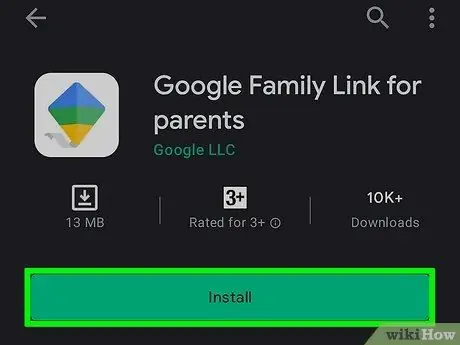
ደረጃ 1. Google Family Link ን ያውርዱ እና ይጫኑ።
Family Link ከ Google የመጣ የወላጅ ቁጥጥር መተግበሪያ ነው። Google Family Link ን በስልክዎ ላይ ፣ እና Google Family Link ለልጆች/ታዳጊዎች በልጅዎ ስልክ/መሣሪያ ላይ መጫን አለብዎት።
በልጁ መሣሪያ ላይ የተጫኑ መተግበሪያዎችን ለማገድ ይህንን ዘዴ ይጠቀሙ።
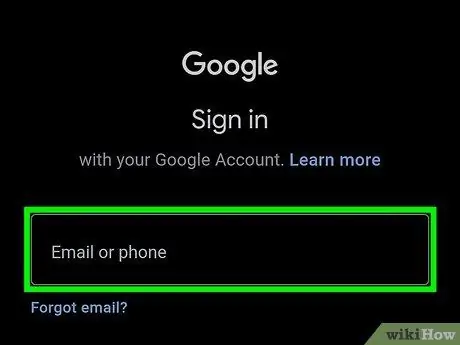
ደረጃ 2. ወደ Google Family Link ይግቡ።
በስልክዎ እና በልጁ መሣሪያ ላይ ባለው የልጁ የ Google መለያ ወደ ወላጁ የጉግል መለያ መግባት አለብዎት።
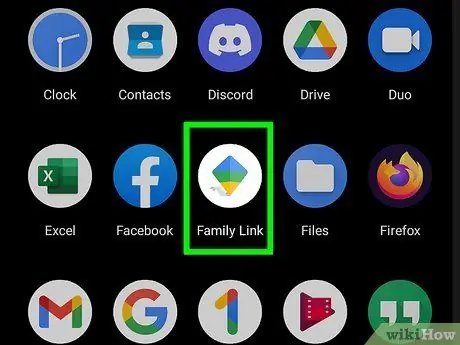
ደረጃ 3. በስልክዎ ላይ የ Google Family Link ን ይክፈቱ።
ይህ የመተግበሪያ አዶ ቢጫ ፣ አረንጓዴ እና ሰማያዊ ነው።
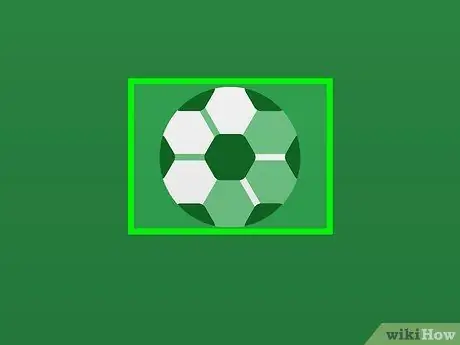
ደረጃ 4. የልጁን መለያ ይንኩ።
ይህ መለያ የልጅዎ የመገለጫ ስዕል አለው።
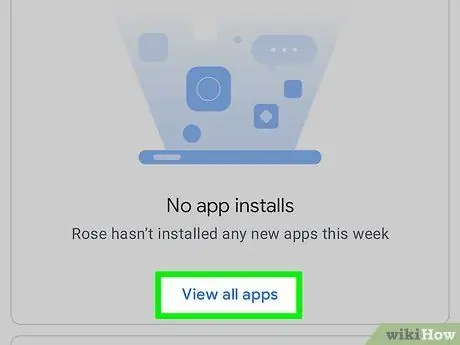
ደረጃ 5. ተጨማሪ ይንኩ ስር የተጫኑ መተግበሪያዎች።
" ይህ ክፍል በልጅዎ መሣሪያ ላይ የተጫኑትን የተለያዩ መተግበሪያዎችን ይዘረዝራል።
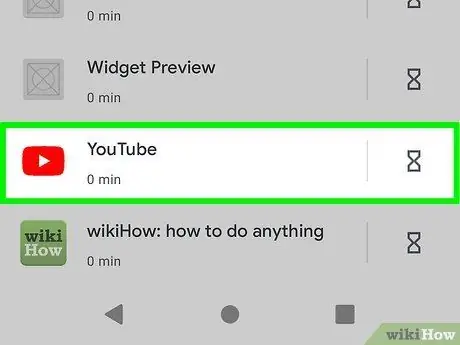
ደረጃ 6. ለማገድ የሚፈልጉትን መተግበሪያ ይንኩ።
ለመተግበሪያው አማራጮች ይከፈታሉ።
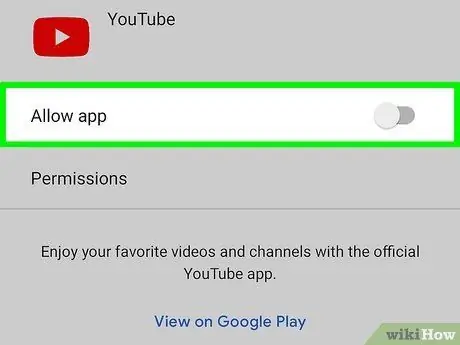
ደረጃ 7. መቀየሪያውን ከ «መተግበሪያ ፍቀድ» ቀጥሎ ያንሸራትቱ።
" በዚያ መንገድ ፣ ማመልከቻው ታግዶ በልጁ መሣሪያ ላይ ሊከፈት አይችልም።
ዘዴ 2 ከ 4: የመተግበሪያ ውርዶችን ከ Play መደብር ማገድ
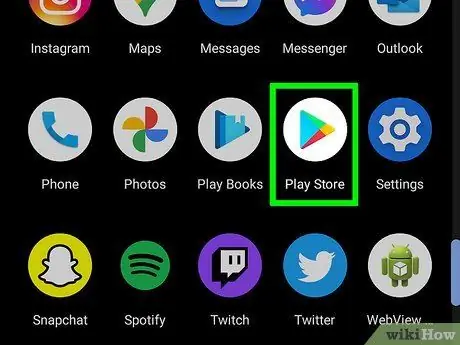
ደረጃ 1. Play መደብርን ይክፈቱ

ብዙውን ጊዜ ይህንን መተግበሪያ በገጽ/የመተግበሪያ መሳቢያ ውስጥ ማግኘት ይችላሉ።
ተጠቃሚዎች ዕድሜያቸው የማይመጥኑ መተግበሪያዎችን እንዳያወርዱ የሚገድቡ የወላጅ መቆጣጠሪያዎችን ለማቀናበር ይህንን ዘዴ ይጠቀሙ።
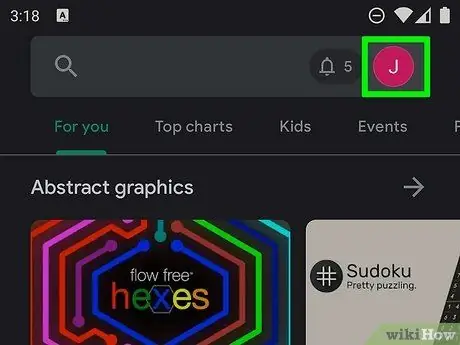
ደረጃ 2. የ Google መለያ መገለጫ ፎቶውን ይንኩ።
በማያ ገጹ በላይኛው ቀኝ ጥግ ላይ ነው።
ለ Google መለያዎ ፎቶ ካልመረጡ ፣ በመካከልዎ የመጀመሪያ ፊደሎች ያሉት ባለቀለም ክበብ ያገኛሉ።
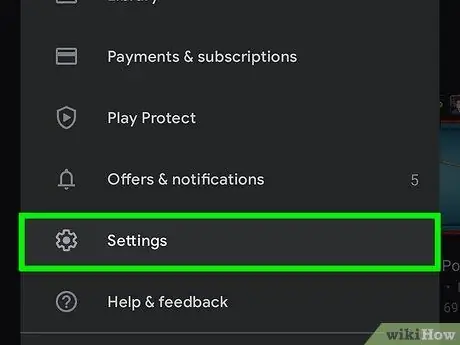
ደረጃ 3. ማያ ገጹን ያንሸራትቱ እና ቅንብሮችን ይንኩ።
ይህ አማራጭ በምናሌው ታችኛው ክፍል ላይ ነው።
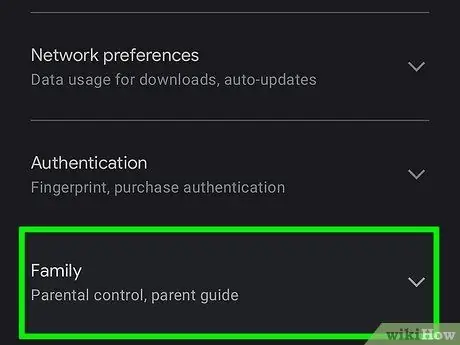
ደረጃ 4. ቤተሰብን ይንኩ።
ይህ አዝራር በቅንብሮች ምናሌ ታችኛው ክፍል ላይ ነው። ከዚያ በኋላ በ Google Play መደብር ላይ የወላጅ መቆጣጠሪያዎችን ማቀናበር ይችላሉ።
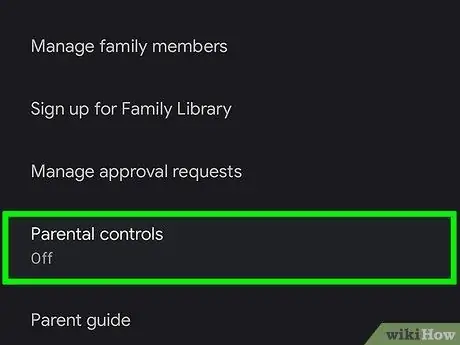
ደረጃ 5. ወደ ታች ይሸብልሉ እና የወላጅ መቆጣጠሪያዎችን ይምረጡ።
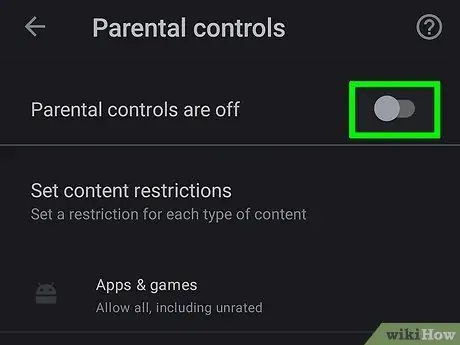
ደረጃ 6. መቀየሪያውን ወደ አቀማመጥ ያንሸራትቱ

አሁን የፒን ኮድ እንዲያስገቡ ይጠየቃሉ።
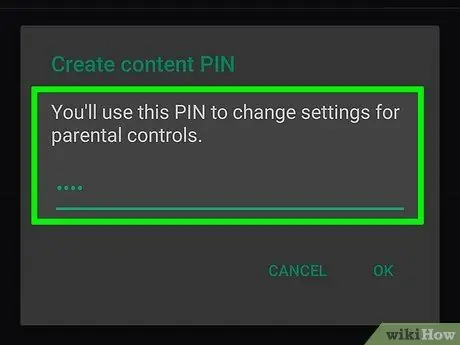
ደረጃ 7. የፒን ኮዱን ያስገቡ እና እሺን ይንኩ።
የወደፊት መቆጣጠሪያዎችን ወይም ገደቦችን ለማለፍ ስለሚያስፈልግዎት ሊያስታውሱት የሚችለውን ኮድ ይምረጡ።
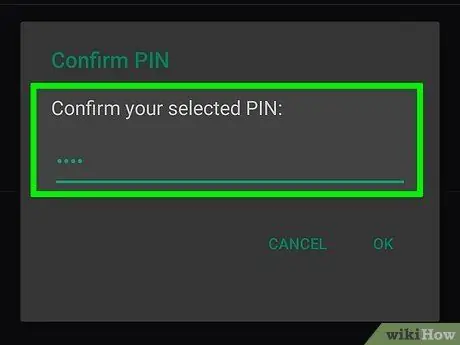
ደረጃ 8. ኮዱን ያረጋግጡ እና እሺን ይንኩ።
አሁን የወላጅ ቁጥጥር ባህሪው በተሳካ ሁኔታ እንዲነቃ ተደርጓል።
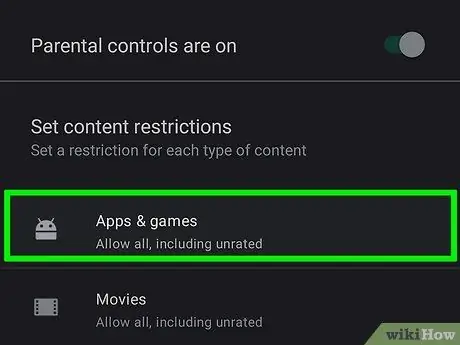
ደረጃ 9. መተግበሪያዎችን እና ጨዋታዎችን ይንኩ።
የዕድሜ ቡድኖች ዝርዝር ይታያል።
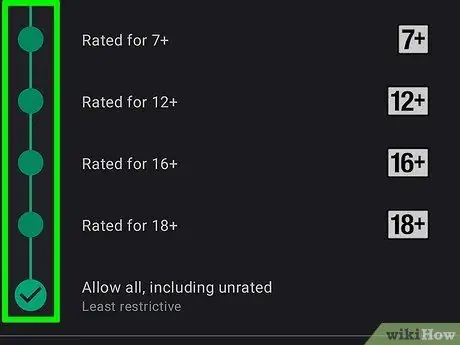
ደረጃ 10. የቡድን ገደብ ወይም የዕድሜ ደረጃ ይምረጡ።
ምርጫው ተጠቃሚው እንዲያወርደው በተፈቀደለት ይዘት ላይ ይወሰናል። የመተግበሪያው ገንቢ መተግበሪያውን ወደ Play መደብር ሲመዘገብ የተጠቃሚውን የዕድሜ ክልል መረጃ ያስገባል።
- ለምሳሌ የአዋቂ ይዘት ያላቸውን መተግበሪያዎች ማገድ ከፈለጉ ፣ ግን በአሥራዎቹ ዕድሜ ይዘት ያላቸው መተግበሪያዎችን አይጨነቁ ፣ ይምረጡ “ ታዳጊ ”.
- ለሁሉም ዕድሜዎች ተስማሚ ከሆኑ በስተቀር ሁሉንም ትግበራዎች ለማገድ “ይምረጡ” ሁሉም ”.
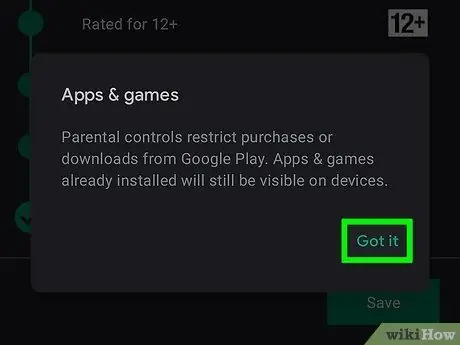
ደረጃ 11. በማረጋገጫ መስኮቱ ላይ እሺን ይንኩ።
ይህ መልዕክት ከ Play መደብር የወደፊት የመተግበሪያዎች ውርዶች እርስዎ ባስቀመጧቸው አማራጮች ላይ በመመርኮዝ ውስን እንደሚሆኑ ያሳውቅዎታል።
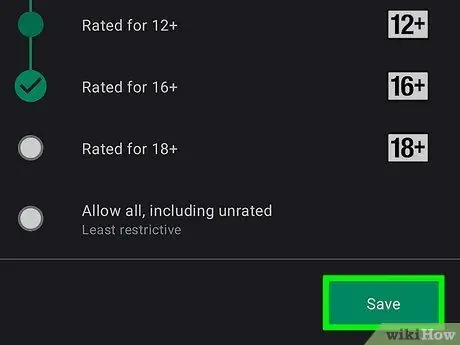
ደረጃ 12. አስቀምጥ ንካ።
የወላጅ ገደቦችን ካነቁ በኋላ የመሣሪያ ተጠቃሚዎች ከ Play መደብር በዕድሜ ምድብ ውስጥ የማይገቡ መተግበሪያዎችን መጫን አይችሉም።
-
ገደቦችን ለማጥፋት ወደ «ተመለስ» የወላጅ ቁጥጥር ”እና ማብሪያ / ማጥፊያውን ወደ ጠፍቶ ቦታ ያንሸራትቱ

Android7switchoff - ወይም ፣ የ Family Link መተግበሪያውን በመጠቀም በ Google Play ውርዶች እና ግዢዎች ላይ የወላጅ መቆጣጠሪያዎችን ያስገድዱ። ይህንን ለማድረግ የ Family Link መተግበሪያውን ይክፈቱ እና የልጅዎን መለያ ይምረጡ። ይንኩ ቅንብሮችን ያቀናብሩ እና ለ Google Play መቆጣጠሪያዎች. ከዚያ በኋላ ይምረጡ መተግበሪያዎች እና ጨዋታዎች እና የሚፈልጉትን የወላጅ ቁጥጥር ደረጃ ያዘጋጁ።
ዘዴ 3 ከ 4: የመተግበሪያ ዝመናዎችን ማገድ
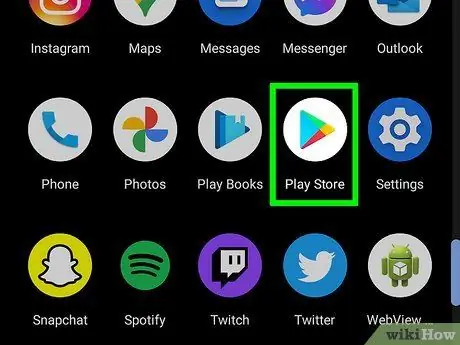
ደረጃ 1. Play መደብርን ይክፈቱ

ብዙውን ጊዜ ይህንን የመተግበሪያ አዶ በገጽ/የመተግበሪያ መሳቢያ ላይ ማግኘት ይችላሉ።
መተግበሪያው በራስ -ሰር ወደ የቅርብ ጊዜው ስሪት እንዳይዘምን ለመከላከል ይህንን ዘዴ ይጠቀሙ።
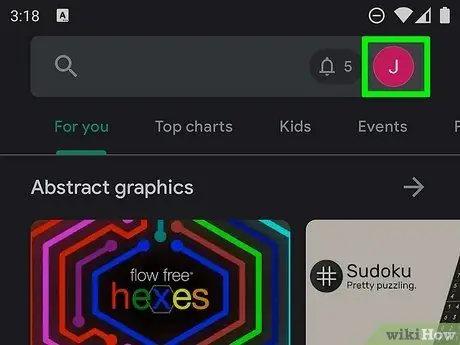
ደረጃ 2. የመገለጫ ፎቶዎን ይንኩ።
በማያ ገጹ በላይኛው ቀኝ ጥግ ላይ ነው።
ለ Google መለያዎ ፎቶ ካልመረጡ ፣ በመካከልዎ የመጀመሪያ ፊደሎች ያሉት ባለቀለም ክበብ ያገኛሉ።
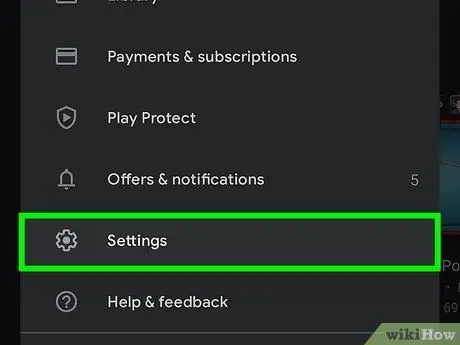
ደረጃ 3. ማያ ገጹን ያንሸራትቱ እና ቅንብሮችን ይንኩ።
ይህ አማራጭ በምናሌው ታችኛው ክፍል ላይ ነው።
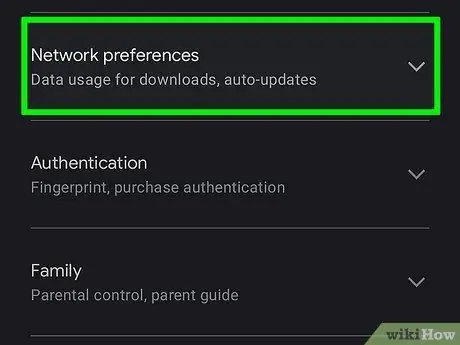
ደረጃ 4. የአውታረ መረብ ምርጫዎችን ይንኩ።
ይህ በቅንብሮች ውስጥ ሁለተኛው ምናሌ ነው። ይህንን አማራጭ ከመረጡ በኋላ የአውታረ መረብ ምርጫዎች ምናሌ ይከፈታል።
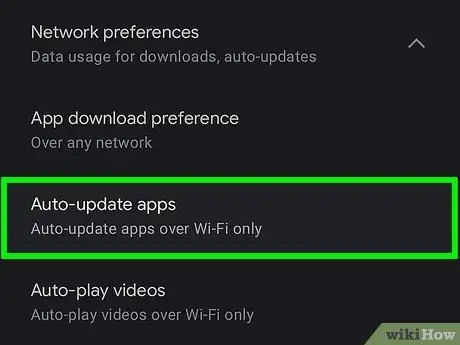
ደረጃ 5. መተግበሪያዎችን በራስ-አዘምን ይምረጡ።
ብቅ ባይ ምናሌ ይታያል።
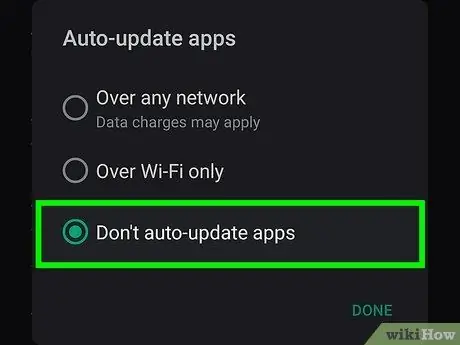
ደረጃ 6. ንካ መተግበሪያዎችን በራስ-አዘምን አታድርጉ።
ይህ አማራጭ በዝርዝሩ ላይ የመጀመሪያው አማራጭ ነው። የመተግበሪያ ዝማኔዎች ከአሁን በኋላ በራስ -ሰር አይወርዱም።
መተግበሪያውን በእጅ ለማዘመን ወደ ይሂዱ የ Play መደብር, አዝራሩን ይንኩ " ≡"፣ ምረጥ" የእኔ መተግበሪያዎች እና ጨዋታዎች, እና አዝራሩን ይንኩ " አዘምን ”ከማመልከቻው ስም ቀጥሎ።
ዘዴ 4 ከ 4 - የመተግበሪያ ማሳወቂያዎችን ማገድ
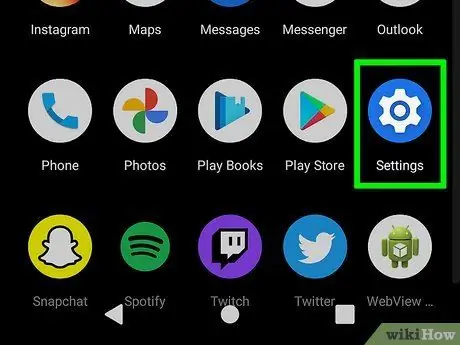
ደረጃ 1. የመሣሪያ ቅንብሮች ምናሌውን ወይም “ቅንብሮች” ን ይክፈቱ

ይህንን ምናሌ ለመክፈት ማያ ገጹን ከላይ ወደ ታች ይጎትቱ እና ከዚያ ማርሽ የሚመስል አዶውን ይንኩ። በአማራጭ ፣ ከመተግበሪያዎች ምናሌ የቅንብሮች መተግበሪያውን ይክፈቱ። ይህ የመተግበሪያ አዶ ከማርሽ ጋር ተመሳሳይ ነው።
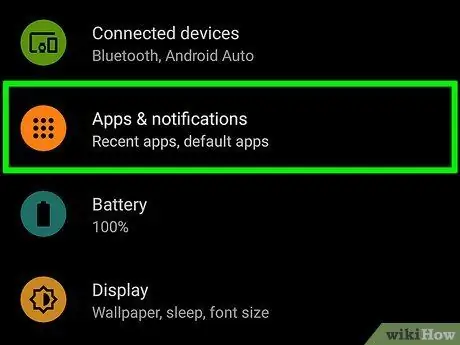
ደረጃ 2. ማያ ገጹን ያንሸራትቱ እና መተግበሪያዎችን ይንኩ ወይም መተግበሪያዎች እና ማሳወቂያዎች።
በእርስዎ የ Android መሣሪያ ሞዴል ላይ በመመስረት ይህ አዝራር “መተግበሪያዎች” ፣ “መተግበሪያዎች እና ማሳወቂያዎች” ወይም ተመሳሳይ ነገር ሊል ይችላል።
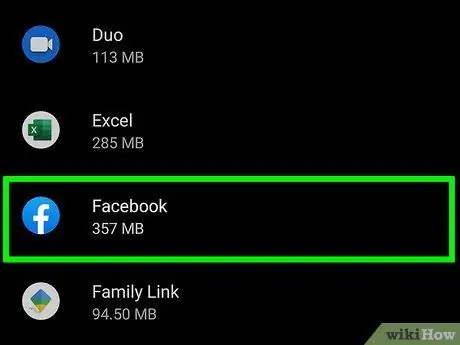
ደረጃ 3. ማሳወቂያዎቹን ማገድ የፈለጉትን መተግበሪያ ይንኩ።
የማመልከቻው መረጃ ገጽ ይታያል።
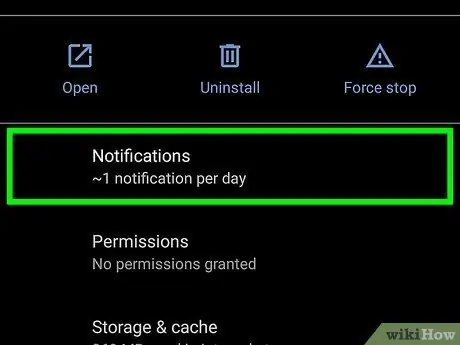
ደረጃ 4. ወደ ታች ይሸብልሉ እና ማሳወቂያዎችን ይምረጡ።
ይህ አማራጭ በቅንብሮች መተግበሪያ ስር ነው።
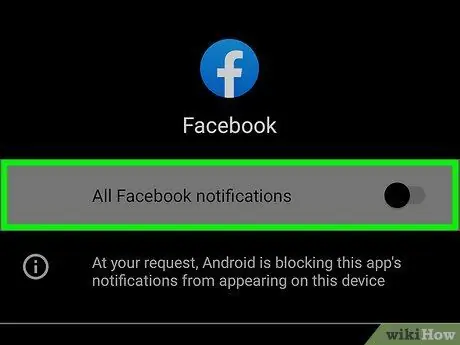
ደረጃ 5. ማብሪያ / ማጥፊያውን ወደ ማጥፋት ቦታ ያንሸራትቱ።
በእርስዎ የ Android መሣሪያ ሞዴል ላይ በመመስረት ይህ ማብሪያ / ማጥፊያ “ሁሉንም አሳይ” ወይም “አግድ” ወይም ተመሳሳይ የሆነ ነገር ሊል ይችላል። ማሳወቂያዎችን ለማጥፋት ይህን መቀየሪያ ይንኩ።







